تفعيل الوضع الليلي في يوتيوب
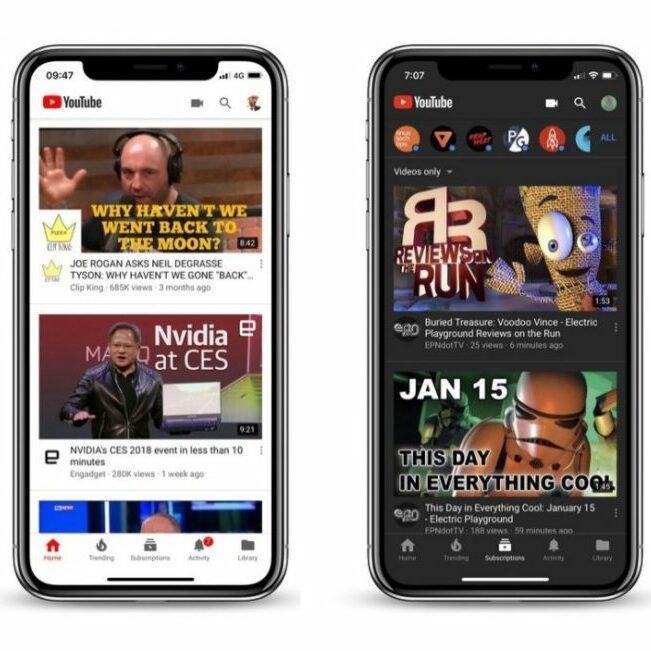
تم التدقيق بواسطة: فريق أراجيك
جميعنا يعرف موقع الويب يوتيوب (Youtube)، والذي يسمح لك بمشاهدة مقاطع الفيديو مجانًا ومشاركتها والتفاعل معها، وإضافة التعليقات عليها إذا أردت. ولكن هل تساءلت يومًا كيف يمكنك تحسين مشاهدتك للمقاطع على يوتيوب وجعلها أكثر متعة؟ نقدّم لك الآن أفضل تجربة لمشاهدةٍ مثيرةٍ وهي تفعيل الوضع الليلي أو الوضع المظلم (Dark Mode) في يوتيوب.
فائدة تفعيل الوضع الليلي في يوتيوب
سنتعرف الآن كيف يمكننا تفعيل الوضع الليلي في يوتيوب عبر مختلف الأجهزة سواء الأندرويد أوالآيفون والحواسيب المختلفة، ولكن سأعطيك بدايةً لمحةً عن فائدة تفعيل هذا الوضع:
- يساعدك خيار الوضع المظلم في تبديل الخلفية البيضاء الافتراضية بخلفيةٍ داكنةٍ (أسود، أزرق غامق...).
- يوفر لك تجربة مشاهدةٍ ممتعةٍ للأفلام وغيرها، حيث يعطي اللون الداكن الراحة لعينيك والحماس في هذه الحالة.
- يساعدك على توفير طاقة بطارية هاتفك.
تفعيل الوضع الليلي في يوتيوب على أجهزة الأندرويد
في البداية، يجب أن تعلم أن الوضع الليلي لا يتم تفعيله تلقائيًّا، ويجب عليك تحديث إصدار اليوتيوب لديك في حال كان قديمًا، إذًا يجب عليك استخدام الإصدار 13.35، أو التحديث إلى أحدث إصدارٍ إن أمكن.
- أجهزة الأندرويد العادية
- اضغط على أيقونة اليوتيوب (Youtube) للدخول، ثم اضغط على صورة ملفك الشخصي (Profile Picture) في أعلى اليمين من الشاشة.
- ستظهر لك قائمة تشمل قناتك والقدرة على تشغيل التصفح الخفي، سننزل إلى الأسفل لنصل إلى الإعدادات (Setting)، اضغط عليها.
- ستفتح أمامك قائمة جديدة أيضًا، انقر على عام (General).
- اضغط على الوضع الليلي (Dark Theme) لتفعيله (On).
- إذا أردت إعادة الوضع النهاري، بنفس الخطوات ولكن في الخطوة الأخيرة اضغط لتلغي تفعيل الوضع الليلي (Off).
- بالنسبة للتحديث الأخير من أجهزة الأندوريد (Android 10)
- كالسابق، اضغط على أيقونة اليوتيوب ثم على الملف الشخصي.
- انقر فوق الإعدادات.
- انقر على عام.
- اضغط على المظهر (Appearance).
- اختر استخدام وضع الجهاز (Use Device Theme) لاختيار الوضع المظلم.
ملاحظة: في أجهزة البيكسل3 (Pixel3)، عندما يكون وضع توفير الطاقة مُفعلًا، سيتم تشغيل الوضع الليلي تلقائيًّا أو سيُطلب منك تشغيله. .
تفعيل الوضع الليلي في يوتيوب على الآيفون أو الآيباد
تفعيل الوضع الليلي في يوتيوب على الحاسب
يمكنك تفعيل الوضع الليلي في اليوتيوب في أي جهاز كمبيوترٍ أو اللابتوب باستخدام أي متصفح إنترنت (إذا استخدمت غوغل كروم Google Chrome فتأكد أنك تحصل على أحدث إصدار، 57 أو أعلى)، ستكون تعليمات التفعيل نفسها على أجهزة الحواسيب المختلفة سواء الحاسب المكتبي أو اللابتوب.
وقد كشفت شركة مايكروسوفت (Microsoft) في تحديثها الأخير لويندوز 10 ( Windows10 Blue Light Filter)، عن هدفها إلى جعل مهمة العمل أثناء الليل أسهل بكثيرٍ.
الطريقة الأولى
- بعد تشغيل الحاسب، افتح متصفح الإنترنت الذي تريد، وأدخل في شريط العناوين موقع يوتيوب (Youtube Website).
- ادخل إلى الموقع، في حال لم تريد تسجيل دخول وإنشاء حساب لديك في يوتيوب، فبإمكانك النقر على الثلاث نقاط العمودية أعلى يمين الشاشة، ثم فورًا اختيار الوضع الليلي.
- أما في حال سجلت دخول أو لديك حساب أساسًا، انقر على صورة ملفك الشخصي، أيضًا على الزاوية اليمينية العليا من الشاشة.
- من القائمة التي ستظهر لك، اختر الوضع الليلي أو المظلم.
- ستظهر لك نافذة صغيرة منبثقة على الشاشة، توضح لك شرح موجز عن الوضع الليلي، وهنا انقر على تنشيط الوضع الليلي.
الطريقة الثانية
ملاحظة: هذه الطريقة التي تعتمد على أدوات المطور في متصفحات الانترنت غير فعالة في الوقت الحاضر حيث قام يوتيوب بتغيير برمجة موقعه. ولكن نبقيها هنا لأغراض أرشيفية حتى ظهور طريقة أخرى باستخدام أدوات المطور.
- بعد فتح متصفح غوغل كروم، افتح قائمة مطوري كروم (Chrome Developer Menu). للوصول إلى المطور في نظام Windows، اضغط على أزرار Ctrl+Shift+I معًا، أمّا في حواسيب Mac فانقر على Optin+Command+I. ثم اضغط على المزيد من الأدوات (More Tools)، وبعدها أداة المطور وهي الخيار الأخير.

- اضغط على قسم وحدة التحكم (Console Section)، وأدخل الرمز الآتي ثم اضغط زر Enter.

- بعد إدخال الرمز، أغلق واجهة التحكم، واضغط على إعادة تحميل الموقع.
- الآن، لتفعيل الوضع الليلي، عليك بالضغط على الصورة الرمزية الخاصة بك (Avatar)، وأنزل في القائمة التي ستظهر لك قليلًا، ستجد خيار الوضع الليلي، انقر للتفعيل. .
 ذكاء اصطناعي
ذكاء اصطناعي أجهزة ذكية
أجهزة ذكية ريادة
ريادة أعظم الكتب
أعظم الكتب هواتف
هواتف توب التوب
توب التوب منصات
منصات عملات رقمية
عملات رقمية